こんにちは、ちょろてんです。
本日は、マウスで有名なロジクールの「MY ANYWHERE 3」 という製品を購入し使ってみたので、開封から使い心地までの感想を淡々と綴っていきたいと思います。正直買ったばかりで、使い心地まで偉そうに語る筋合いはないと思いますので、ファーストインプレッション的な感じで見ていただけると嬉しいです。
MacBookを使っていて、これからどのマウスを購入しようか迷っている方の参考になれば幸いでございます。
ちなみに、なぜ今回僕がマウスを買ったかと言いますと、「Blender」という3Dを作成するソフトを使うためです。
それではいきます
ロジクールの「MY ANYWHERE 3」開封
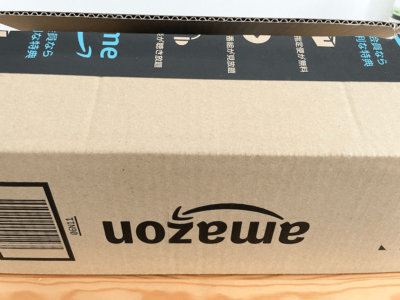
毎度おなじみAmazonで買ったので、いつも通りAmazonのダンボールが家に届きました。
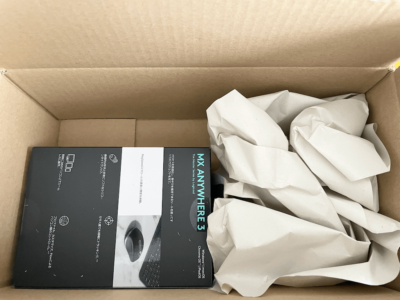
中を開けてみるとわかる通り、ダンボールよりも圧倒的に小さな箱が入っています。

中から取り出してみると、シンプルなデザインでわかりやすい箱になっているのがわかるかと思います。
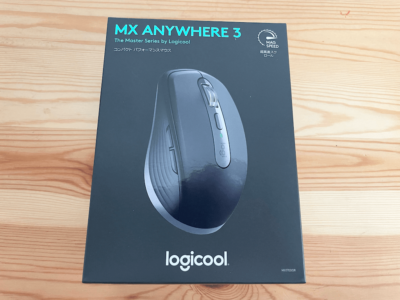
反対側にはマウスが大きく映っています。こちらもシンプルで、一目でマウスとわかるデザインに仕上がっています。




箱を開けるとマウスが出てきます。
箱との色味があっているのも相まって、何か高級感すら漂っている気がしてしまいます。

マウスを取り出すと下にUSBレシーバーが入っていて

さらにその下を開けるとUSB-C充電ケーブルが入っています。
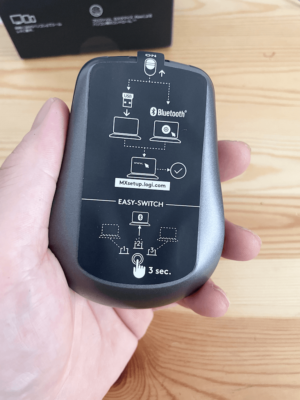
マウスの裏面には取説がくっついていて、そのまますぐに設定できるようになっているのが特徴です。




裏面は4隅に黒の凹凸があり、左に電源ボタン、下にPC切替ボタンがあります。
表面は、上部にホイール、中央にボタンが1つというシンプルな構成です。
ロジクールの「MY ANYWHERE 3」のデザイン
ここでは、MY ANYWHERE 3のデザインを詳しく見ていきたいと思います。
結論を先に言ってしまうと、「シンプルで無駄のないデザイン」です。
なぜなら、形もボタンの数も最小限にとどめているからです。





表面はホイールを含めボタンは全部で4つ、真ん中に「logi」とロゴが入っていて、色は2色で構成されています。



裏面に関しても電源ボタンとPC切替スイッチのみのシンプルな構成です。


わかりづらいかもしれませんが、形状に沿って横に線が6本入っています。


正面にはUSB-Cポートがあり




後ろには特に何もありませんが、お尻が吊り上がっているのが可愛らしい印象です。
ロジクールの「MY ANYWHERE 3」の接続方法
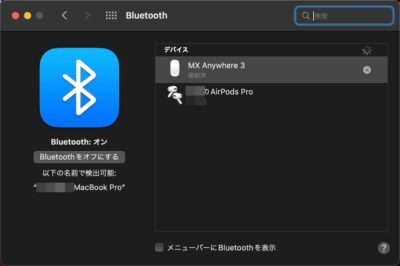
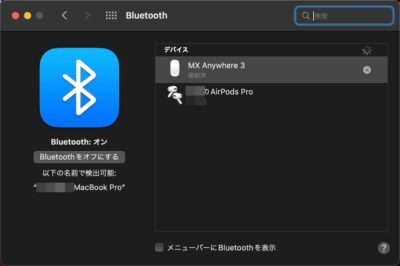
接続方法は「設定」から「Bluetooth」にいってMY ANYWHERE 3を接続すればOKです。
Bluetooth接続するにはmacOS 10.15以降である必要があります。
ロジクールの「MY ANYWHERE 3」の使い心地
使い心地については、今のところ「これで十分」です。
理由は、デスクの上でもスイスイ動くし、カーソルの遅れなども一切ないためです。
ホイールの精度も高く、ほとんどの場合一回まわすだけで、上から下までスクロールすることができます。
両サイドのグリップ感も心地良く、使っていて悪い印象はありません。
バッテリーについて
バッテリーについては、1回のフル充電で70日使えるそうです。これに関しては、まだ全然使ってないので、全くもってわかりません。ただ、1回の充電で2ヶ月以上使えるのであれば十分だと思います。
持ち運びにも最適?!
MY ANYWHERE 3は、持ち運びにも最適です。
なぜなら、小さくて軽いからです。
重さはたったの99g、高さ100.5mm、幅65mm、奥行き34.4mmと手の中にスッポリ隠れてしまうほどの大きさとなっています。
持ち歩いて使う方にとっては、かなり楽なマウスと言っても過言ではありません。
まとめ
ロジクールの「MY ANYWHERE 3」をまとめると以下で
- シンプルで無駄のないデザイン
- これで十分な使い心地
- 1回のフル充電で70日も使える
- 軽くて小さいので持ち運びにも最適
どう考えたって買って損はないと思います。
僕のように、MacBookを使っていてマウスを検討している方は、ぜひ1度買って使ってみてはいかがでしょうか。下にリンクを貼っておきますので1度覗いてみてください!!
それではまた










